
UMA Folhas do Google. Planilha não tem um cabeçalho ou rodapé visível até que você decida imprimir. Se você quiser adicionar cabeçalhos e rodapés a uma planilha de folhas do Google, você terá que usar o menu Configurações da impressora - aqui está como.
Para começar, abra o Planilha de folhas do Google. que contém seus dados. No topo, clique em Arquivo e GT; Imprima para visualizar o menu Configurações da impressora para o seu documento.
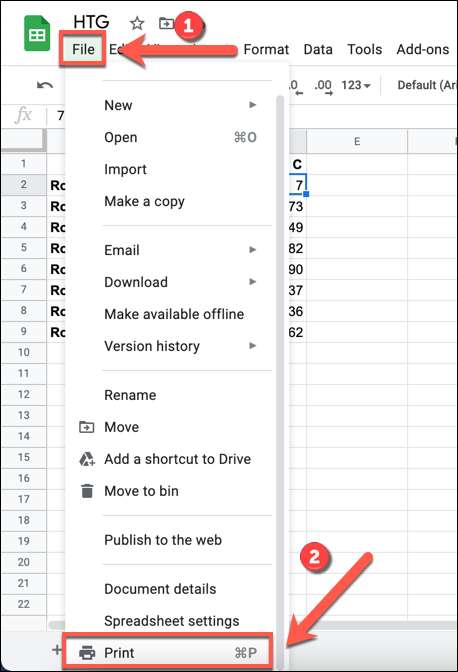
No menu "Configurações de impressão", você pode personalizar o layout e design da sua planilha para torná-lo adequado para impressão. Para adicionar um novo cabeçalho ou rodapé, clique na categoria "cabeçalhos e rodapés" no menu à direita.
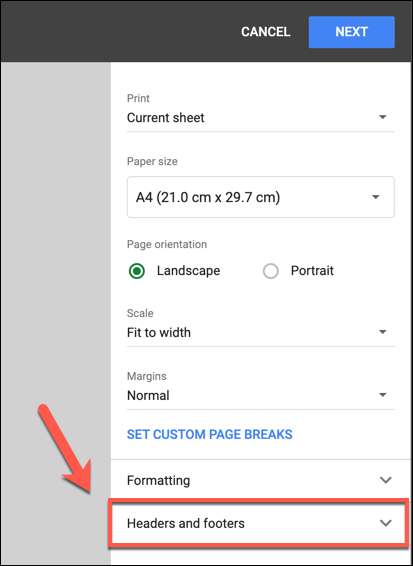
Uma lista de opções disponíveis para os cabeçalhos e os rodapés aparecerão. Clique na caixa de seleção ao lado de uma opção predefinida (por exemplo, "números de página") para ativá-lo.
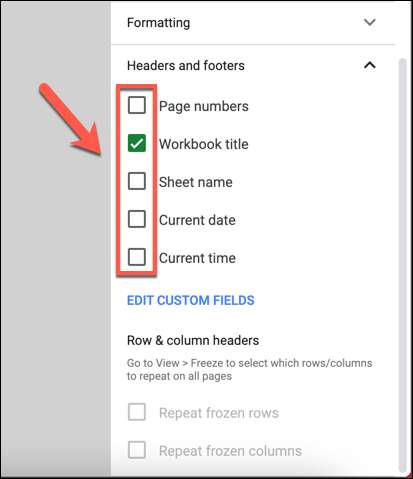
Você pode adicionar números de página, um título de pasta de trabalho, nome da folha ou Data ou hora atual para sua planilha impressa. O Google determina automaticamente se deve colocá-los no cabeçalho ou no rodapé.
Por exemplo, os números de página são automaticamente colocados no rodapé, enquanto um título de pasta de trabalho será colocado no cabeçalho. Se você quiser alterar a posição de uma opção predefinida ou adicionar qualquer texto personalizado a um cabeçalho ou rodapé, clique em "Editar campos personalizados".
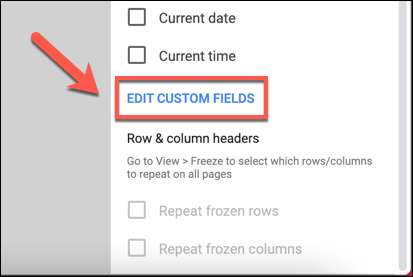
A visualização de impressão à direita vai alterar e permitir que você edite as caixas de texto no cabeçalho ou no rodapé. Clique em uma caixa para fazer qualquer alteração no cabeçalho ou no rodapé.
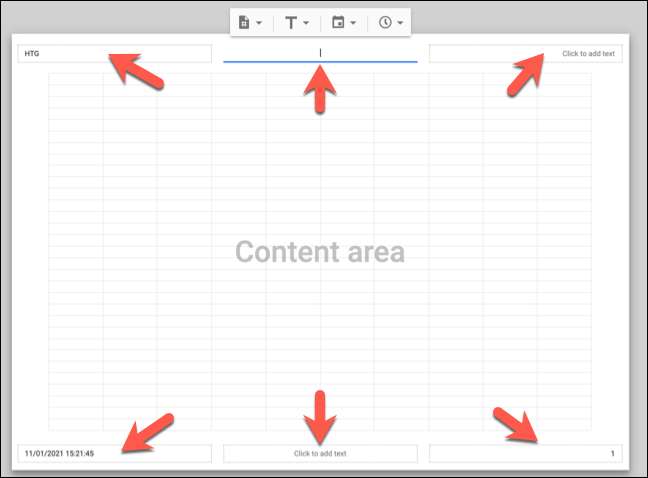
Quando estiver pronto para salvar suas alterações, clique em "Confirmar" no canto superior direito para retornar ao menu "Configurações de impressão".

Se você está feliz com as alterações feitas ao seu cabeçalho ou rodapé, clique em "Avançar" no canto superior direito.
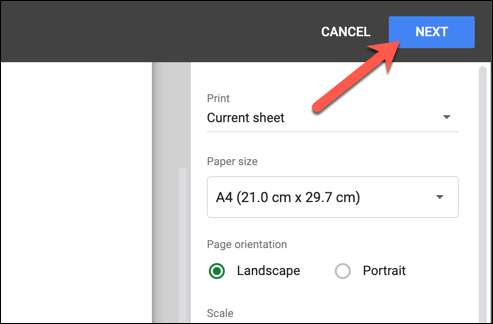
Você agora será levado para o seu navegador ou o menu Opções de impressora do sistema operacional. Aqui, você pode especificar mais configurações de impressão para sua planilha, como o número de cópias que deseja imprimir.
As alterações feitas ao seu cabeçalho ou rodapé economizarão automaticamente, e também serão aplicadas a quaisquer cópias futuras de sua planilha de folhas do Google que você imprime.







